Нові можливості Instagram: Закріплення публікацій у профілі
Instagram впроваджує нову функцію, яка дозволяє користувачам мати більший контроль над відображенням їхніх фотографій. Тепер ви можете закріплювати улюблені пости у верхній частині свого профілю. Загалом можна закріпити до трьох публікацій, а решта місць у профілі відведена для останніх завантажень. Розглянемо детальніше, як використовувати цю функцію для закріплення фото, відео та Reels.
Як закріпити фото та відео в Instagram (2022)
Закріплення публікацій у профілі Instagram на Android
1. Запустіть додаток Instagram та перейдіть до свого профілю. Знайдіть публікацію, яку хочете закріпити, і натисніть на значок із трьома вертикальними крапками в правому верхньому куті. У меню, що з’явиться, оберіть пункт “Закріпити до свого профілю”. Після цього обраний пост буде закріплений і відображатиметься першим для всіх відвідувачів вашого профілю.
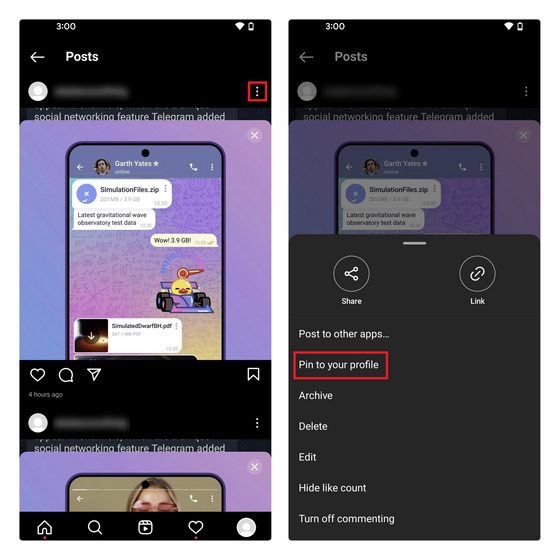
2. Закріплені пости відрізняються візуальною позначкою у вигляді шпильки у верхньому правому куті, яка показує, що публікація є закріпленою. Цю позначку бачите ви, а також усі, хто переглядає ваш профіль.
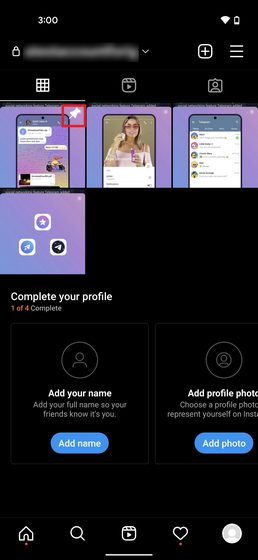
Відкріплення публікацій з профілю Instagram на Android
Для того, щоб відкріпити публікацію в Instagram на Android, відкрийте потрібний пост і знову натисніть на значок з трьома вертикальними крапками. Потім виберіть “Відкріпити з профілю”. Після видалення всіх закріплених дописів ваш профіль знову відображатиметься у зворотному хронологічному порядку.
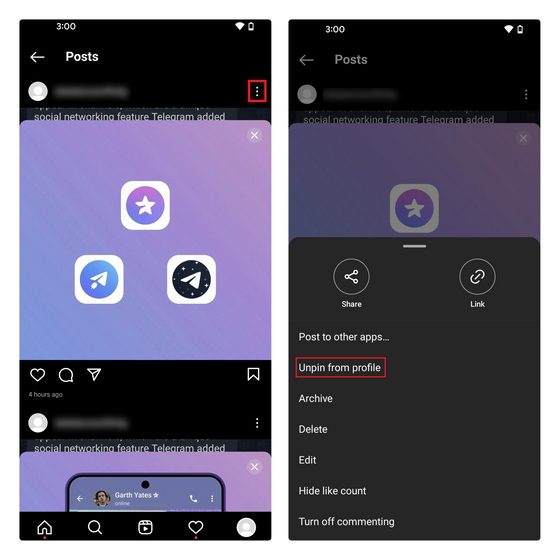
Закріплення фотографій у профілі Instagram на iPhone
1. Запустіть додаток Instagram на вашому iPhone, знайдіть публікацію, яку потрібно закріпити. Натисніть на горизонтальне меню з трьома крапками та оберіть “Закріпити до свого профілю”.
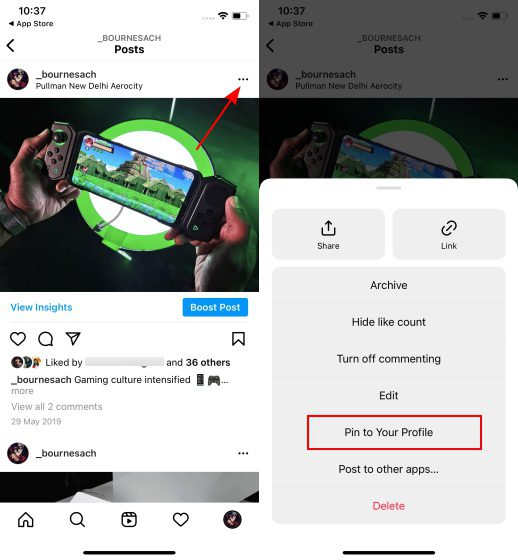
Альтернативно, можна довгим натисканням на зображення викликати спливаюче меню, в якому буде опція “Закріпити до профілю”. Ось як це працює:
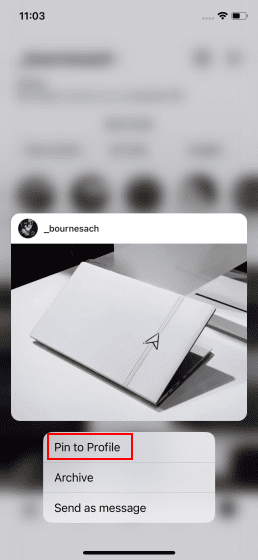
2. Як і в додатку для Android, закріплені пости мають позначку у вигляді шпильки.
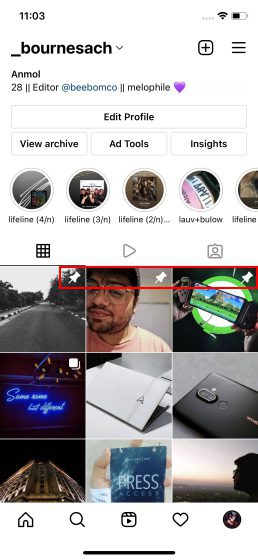
Відкріплення публікацій з профілю Instagram на iPhone
Щоб відкріпити публікацію, яку ви раніше закріпили в Instagram на iOS, відкрийте цей пост і натисніть горизонтальне меню з трьома крапками. Зі списку опцій оберіть “Відкріпити з профілю”.
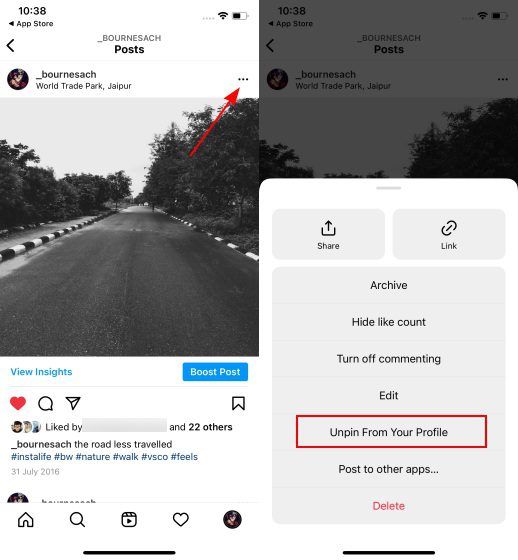
Також можна довгим натисканням на публікацію викликати спливаюче меню з опцією “Відкріпити з профілю”. Це найпростіший спосіб видалити закріплені фотографії та відео з вашого профілю Instagram на iPhone.
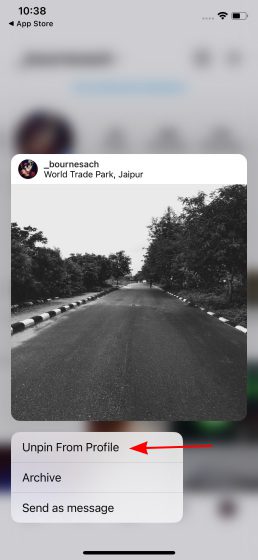
Питання, що часто задаються
З: Чи можна закріпити публікацію в Instagram?
Так, Instagram запровадив можливість закріплення фото, відео та Reels у вашому профілі.
З: Скільки публікацій можна закріпити в Instagram?
На даний момент Instagram дозволяє закріпити до трьох публікацій у вашому профілі. Якщо ви спробуєте закріпити четверте фото чи відео, воно замінить найстаріший закріплений допис.
З: Чи можна закріпити фотографії на веб-сайті Instagram?
На час написання статті, ви не можете закріплювати фотографії та відео через веб-сайт Instagram. Однак, закріплені пости з мобільного додатку будуть відображатися зверху і на веб-версії.
Підкресліть свої найкращі пости в Instagram за допомогою закріплень
Тепер ви знаєте, як закріплювати свої улюблені фото, відео та Reels у верхній частині профілю. Функція закріплення публікацій особливо корисна для авторів контенту, які хочуть виділити важливі моменти або події у своєму профілі. Якщо ви вже втомилися від запропонованих публікацій у своїй стрічці, перегляньте наш посібник, як вимкнути запропоновані публікації в Instagram.